Как повернуть видео в Adobe Premiere Pro без потери качества
«Я только что записал видео в перевернутом виде, как я могу повернуть видео в Premiere Pro CC?«При записи видео важно сохранять единообразие стиля и ориентации и следить за тем, чтобы все было под нужным вам углом. Однако иногда добиться желаемого эффекта не удается. К счастью, это можно исправить с помощью подходящего инструмента. В этом руководстве основное внимание будет уделено тому, как правильно повернуть видео.
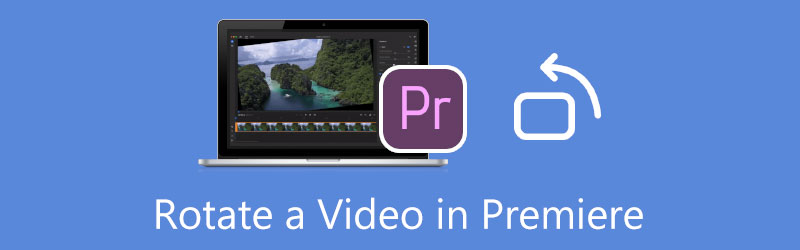
- СПИСОК РУКОВОДСТВ
- Часть 1. Как повернуть видео в Premiere
- Часть 2: Лучшая альтернатива премьере для поворота видео
- Часть 3. Часто задаваемые вопросы о повороте видео в Premiere
Часть 1. Как повернуть видео в Premiere
Adobe Premiere как профессиональный видеоредактор широко используется студиями и киноиндустрией. Вполне логично, что обычные люди жаловались на то, что Premiere очень сложно использовать.
Поэтому ниже мы демонстрируем рабочий процесс поворота видео в Premiere Pro.
Запустите профессиональный видеоредактор. Перейти к Файл меню и выберите Новый для создания нового проекта. Затем выберите Импортировать вариант в Файл меню и откройте перевернутое видео.
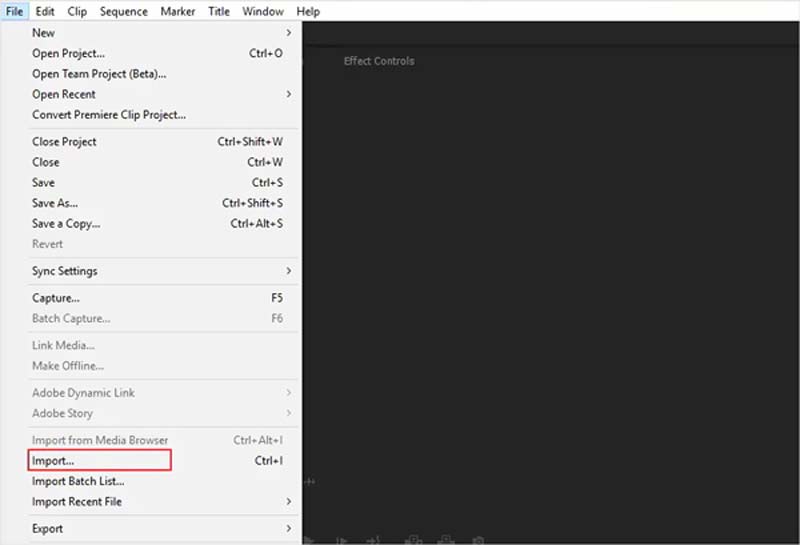
Поместите видео на временную шкалу из Проект панель. Затем выберите видеодорожку на временной шкале. Если вам просто нужно повернуть часть видео, выберите только клип.
Перейти к Элементы управления эффектами вкладка в левой части панели предварительного просмотра. Прокрутите вниз, пока не найдете Движение эффект. Нажмите и разверните его, и вы увидите Вращение вариант.
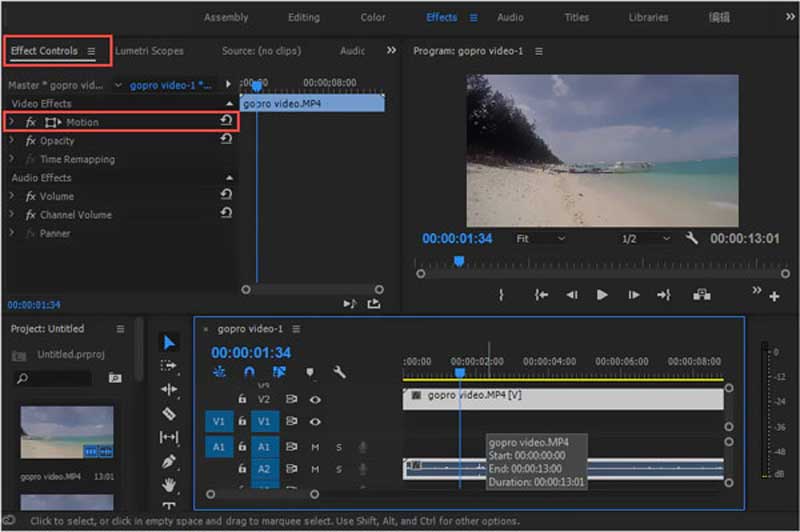
Щелкните поле значения рядом с Вращениеи вы можете ввести нужный угол, например повернуть видео на 90, 180 или другие градусов.
После поворота Premiere заполнит черные участки экрана, где изображение не совмещено с рамкой. Чтобы удалить их, вы можете увеличить Шкала из видео на Элементы управления эффектами панель.
Наконец, просмотрите видео и экспортируйте проект на жесткий диск.
Примечание: Если вы просто поворачиваете фрагмент видео в Premiere, вам лучше использовать переходы для сглаживания воспроизведения.
Часть 2: Лучшая альтернатива премьере для поворота видео
Для поворота видео Adobe Premiere — не лучший способ. Во-первых, это очень дорого. Если у вас его нет на рабочем столе, лучше поискать экономичный инструмент. Более того, для Premiere требуется компьютер с высокопроизводительным оборудованием и достаточным объемом памяти. Поэтому мы рекомендуем альтернативное решение, ArkThinker Конвертер видео Ultimate. Он может вращать видео без технических навыков.
- Поворот видео одним щелчком мыши.
- Используйте аппаратное ускорение для повышения производительности.
- Поддержка практически всех форматов видео.
- Автоматическая оптимизация качества видео.
Как повернуть видео без Premiere Pro
Установите ротатор видео
Запустите лучшую альтернативу Premiere для поворота видео после установки его на свой компьютер. Он доступен для Windows 11/10/8/7 и Mac OS X. Переключитесь на окно «Панель инструментов» с верхней ленты, прокрутите вниз и выберите Ротатор видео инструмент.

Добавить видео
Нажмите кнопку Добавлять в интерфейсе, найдите нужное видео в диалоговом окне открытия файла и откройте его. Или найдите видео в проводнике, перетащите его в интерфейс, чтобы открыть его напрямую.

Поворот видео
Теперь вы можете нажать кнопку Поворот против часовой стрелки или Поворот по часовой стрелке кнопку один или несколько раз в Вращение раздел, пока не получите правильное направление. Выход Панель сообщит вам об эффекте в режиме реального времени. Когда вы будете удовлетворены, введите имя файла, выходной формат и папку назначения внизу. Нажать на Экспорт кнопку для подтверждения изменений и сохранения результата.

Часть 3. Часто задаваемые вопросы о повороте видео в Premiere
Как перевернуть видео в Премьере?
Чтобы перевернуть видео, добавьте его в Premiere, перейдите в раздел Последствия панель, а также найдите и разверните Трансформировать раздел. Затем вы можете использовать Горизонтальный флип или вертикальный флип возможность получить желаемый эффект.
Почему мне следует использовать Adobe Premiere для поворота видео?
Premiere — комплексный видеоредактор. Он предоставляет практически все инструменты и эффекты для редактирования видео для профессионалов, включая вращение видео. Если вы снимаете фильм, Premiere — это универсальное решение.
Сколько стоит Premiere Pro CC 2018?
Premiere Pro стоит $20,99 в месяц для частных лиц и $33,99 в месяц за лицензию для команд. Оно также включено в план Creative Cloud All App.
Заключение
Теперь вы должны понимать, как повернуть видео в Premiere Pro CC. Мы использовали CC 2017 выше. В других версиях интерфейс может немного отличаться, но процедура та же. Если вам не нравится Premiere, мы предлагаем вам попробовать ArkThinker Video Converter Ultimate, который намного проще в использовании. Если у вас есть другие вопросы по этой теме, запишите их под этим постом, и мы быстро на них ответим.
Найдите больше решений
Удалить звук из видео – отключить звук видео на разных устройствах Видеофильтр – Как добавить и поставить фильтр на видео 2022 Изменить разрешение видео – уменьшить или увеличить разрешение видео 16 лучших приложений для редактирования видео на Windows/Mac/iPhone/Android Полезное руководство по редактированию цвета видео без потери качества Действенные методы повышения яркости видео на компьютерах или мобильных устройствахСоответствующие статьи
- Редактировать видео
- Проверенное руководство по сжатию видео на iPhone без потери качества
- Все, что вам нужно знать о концепции соотношения сторон видео
- Действенные методы обрезки видео на телефоне или планшете Android
- Конкретное руководство по обрезке и изменению размера видео в проигрывателе QuickTime Player
- Проверенное руководство по постоянному кадрированию видео в VLC для начинающих
- Конкретное руководство по повороту видео в Adobe Premiere для начинающих
- 3 самых простых способа повернуть видео на iPhone без потери качества
- Изменение соотношения сторон iMovie – Как обрезать видео в iMovie
- Обзор Kapwing Resizer и лучшая альтернатива Kapwing Resizer
- Ezgif Resize – обрезка видео Ezgif и лучшая альтернатива Ezgif



